Améliorer le volume sonore et la sensibilité du microphone sur Ordissimo - Fiches pratiques Ordissimo (Ordissimo v4)
Sur votre Ordissimo, vous pouvez régler le niveau sonore de l'ordinateur indépendamment du son sur les diverses applications. Cela permet d'avoir un son bien ajusté et de profiter d'une meilleure acoustique.
1Déterminer le niveau du volume au démarrage.
Je peux modifier le volume sonore que fait mon Ordissimo lorsque je l'allume.
a. Aller dans les "Réglages".
Sur la page d'accueil de mon Ordissimo je clique sur l'icône "Réglages" pour accéder à tous les paramètres.
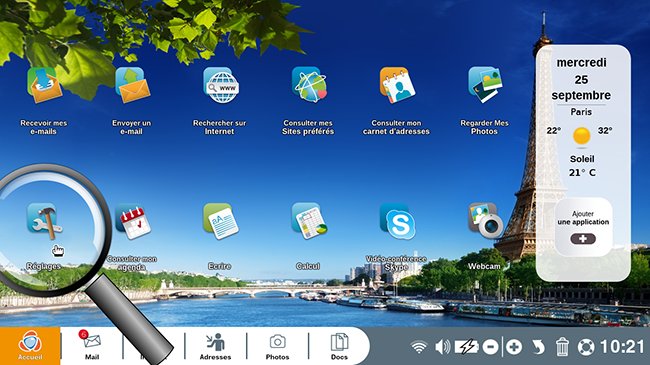
b. Sélectionner l'onglet "Extras".
Je clique sur l'icône "Extras" dans la colonne de gauche.
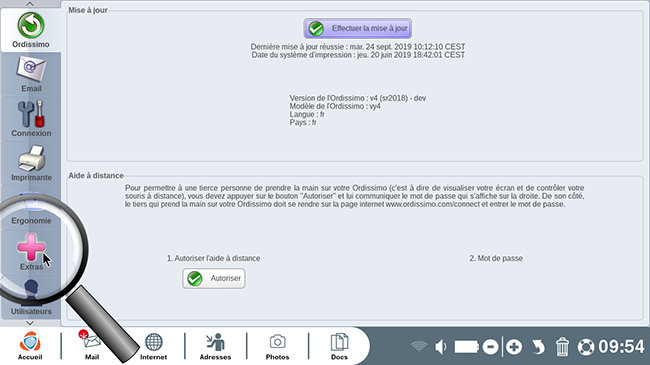
c. Régler le volume au démarrage.
Pour régler le volume de démarrage, je sélectionne le curseur correspondant à un carré gris positionné sur la barre du volume, puis je le fais glisser vers la droite pour augmenter ou vers la gauche pour diminuer le son.
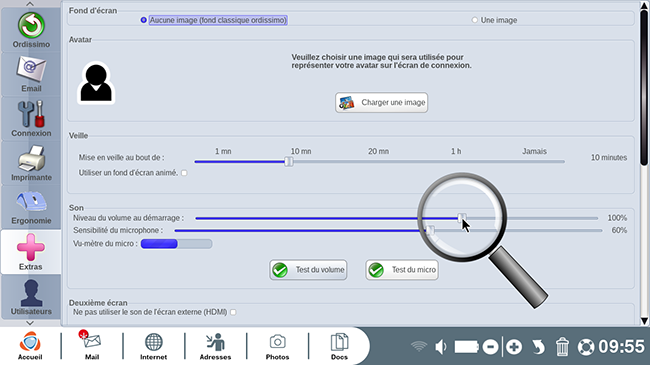
2Tester le volume.
a. Cliquer sur "Test du volume".
Afin de tester le volume, je clique sur "Test du volume".
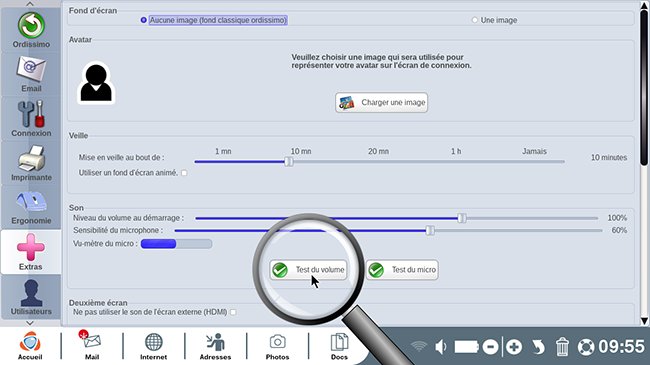
b. Test en cours.
Une fenêtre s'ouvre pour me signaler qu'après avoir cliqué sur "Valider", je vais entendre une petite musique qui ressemble à une trompette.
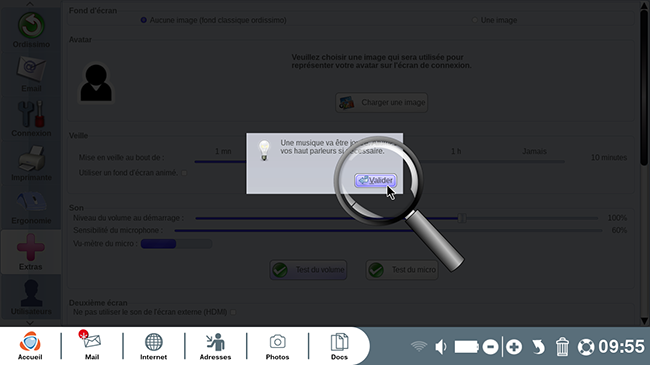
Si cela ne fonctionne pas, cela veut dire que j'ai un souci technique. Dans ce cas de figure, il est conseillé d'appeler au 01 40 84 72 17 pour un dépannage à distance.
3 Régler le volume sur un lecteur video.
Lorsque je regarde une vidéo sur mon Ordissimo ou sur internet, j'ai souvent une barre de réglages qui apparaît en bas de la vidéo avec un bouton pour régler le volume. Je peux ainsi régler le son de la vidéo indépendamment du son de mon Ordissimo. Par exemple sur Youtube, il me suffit de bouger le curseur du son vers la droite ou vers la gauche pour modifier le volume de la vidéo lue.

Avec un contrôle de son propre à chaque lecteur audio/vidéo, je peux tranquillement écouter une émission radio à l'aide de l'application Radios de mon Ordissimo, tout en regardant une vidéo dont j'ai coupé le son sur Youtube.
Auparavant, j'avais un volume sonore qui contrôlait toutes les sonorités alors qu'à présent, je peux avoir des volumes différents suivant les applications concernées.
4Couper le son.
a. Couper le son en passant par la barre de dialogue.
Pour couper le son, je clique sur l'icône "Volume" en bas dans la barre d'outils à droite puis :
| Je clique sur le terme "Volume" au milieu. | Le son est coupé et l'inscription "Volume muet" apparaît. |
 |
 |
b. Couper le son à l'aide de son clavier.
Pour couper le son je peux également utiliser la touche "Fonction"  de mon clavier. J'appuie sur la touche "Fonction" ainsi que sur la touche
de mon clavier. J'appuie sur la touche "Fonction" ainsi que sur la touche  : le son se coupe.
: le son se coupe.
5Définir la sensibilité du microphone.
Le microphone sur Ordissimo permet d'enregistrer ma voix, primordial lorsque je participe à une vidéo conférence via Skype.
a. Retourner dans l'onglet de réglage "Extras".
Pour tester le micro, je clique sur l'icône "Réglages", puis je me rends dans l'onglet "Extra".
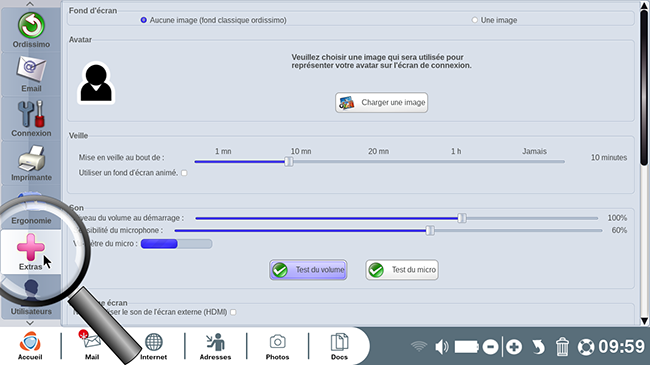
b. Augmenter la sensibilité du microphone.
Je peux régler la sensibilité du microphone, pour que celui-ci enregistre un son de meilleure qualité. Pour l'exemple, je sélectionne le curseur de la barre "Sensibilité du microphone" et je la déplace vers la droite jusqu'au niveau 100%.
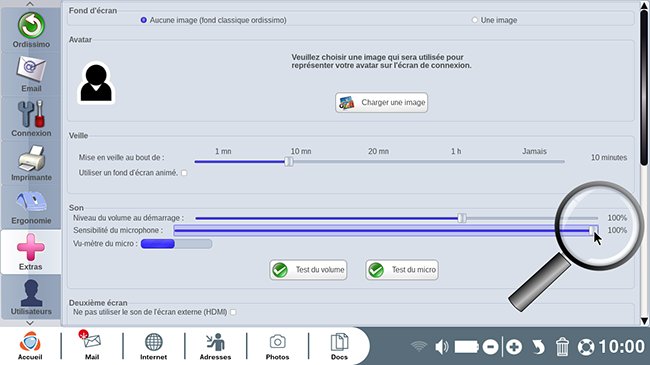
c. L'aperçu du "vu-mètre du micro".
En augmentant la sensibilité du son perçu par le micro, je me rends compte que la barre du vu-mètre en dessous peut changer. Elle correspond à la puissance du son enregistré par le microphone de mon Ordissimo. Plus je vais faire un bruit fort, plus elle va augmenter.
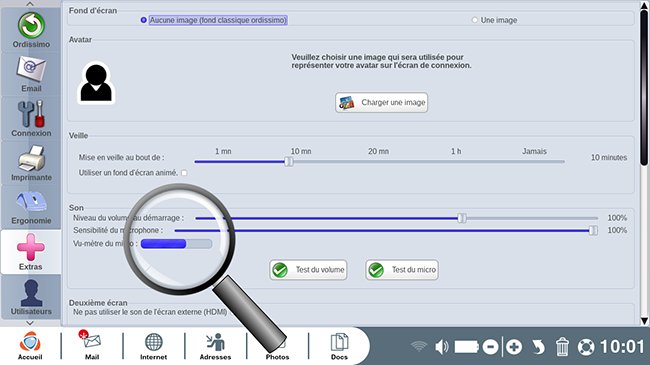
6Tester le micro.
À présent, je vais tester le micro pour mieux comprendre ce qui arrive quand j'augmente la sensibilité du micro.
a. Cliquer sur "Test du micro".
Suite à l'augmentation de la sensibilité du micro, je clique sur "Test du micro".
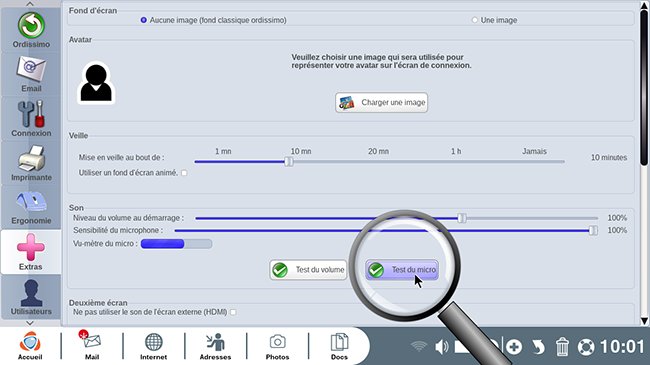
b. Procéder à l'enregistrement.
Un message apparaît m'informant de l'enregistrement de ma voix durant 10 secondes. Je clique sur "Valider" et je dis quelques mots afin que le microphone enregistre du son. L'enregistrement s'arrête tout seul.
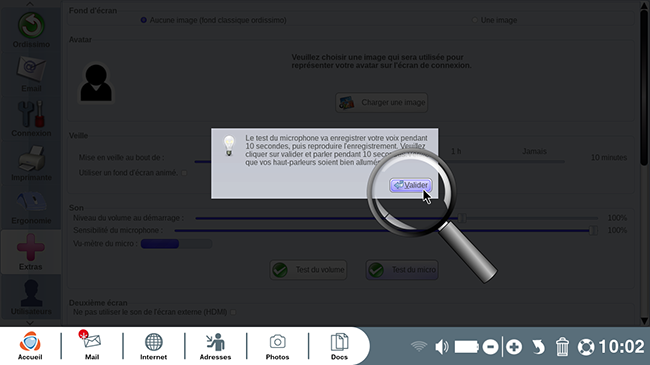
![]() Vérifiez que le son est bien allumé sur l'ordinateur (si le son est coupé, ce test ne fonctionne pas).
Vérifiez que le son est bien allumé sur l'ordinateur (si le son est coupé, ce test ne fonctionne pas).
c. Écouter l'enregistrement.
Lorsque mon enregistrement se met en marche, je me rends compte que le son est très fort et énormément saturé à cause d'une sensibilité trop élevée. Le procédé est simple : plus je suis loin de l'ordinateur, plus j'ai besoin d'une sensibilité élevée pour que le microphone réceptionne du son éloigné. Et au contraire, si je suis proche de mon ordinateur, la sensibilité devra être faible pour éviter la saturation et obtenir un meilleur enregistrement car je suis plus près du microphone.
Je peux recommencer l'étape 5 en mettant la sensibilité plus basse pour voir la différence.
7Effectuer un branchement HDMI.
Lorsque je branche mon ordinateur à une télévision en utilisant le câble HDMI, le son sort de l'ordinateur et de la télévision (voir la fiche pratique : "Comment brancher un deuxième écran sur ordissimo v2"). Pour être sûr que mon ordinateur se branche en hdmi, je consulte la liste des Ordissimo pouvant effectuer le branchement.
Si je veux que le son sorte de ma télévision et non de mon Ordissimo, je décoche la case "Ne pas utiliser le son de l'écran externe (HDMI)".
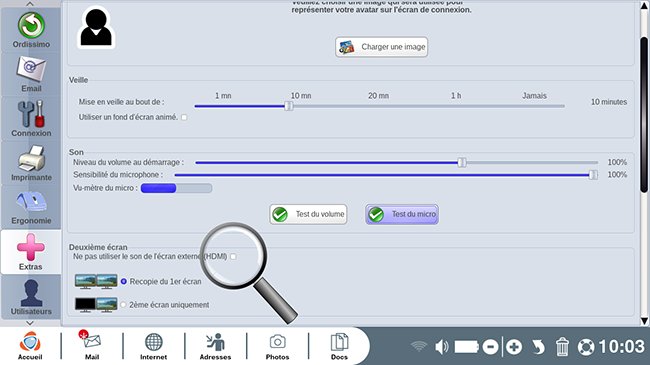
Pour régler le son, la télécommande de ma télévision est inutile, je dois utiliser les commandes de son de mon Ordissimo.
